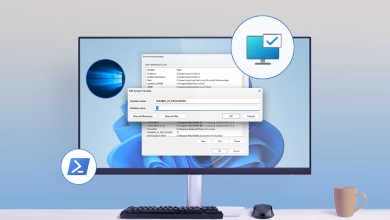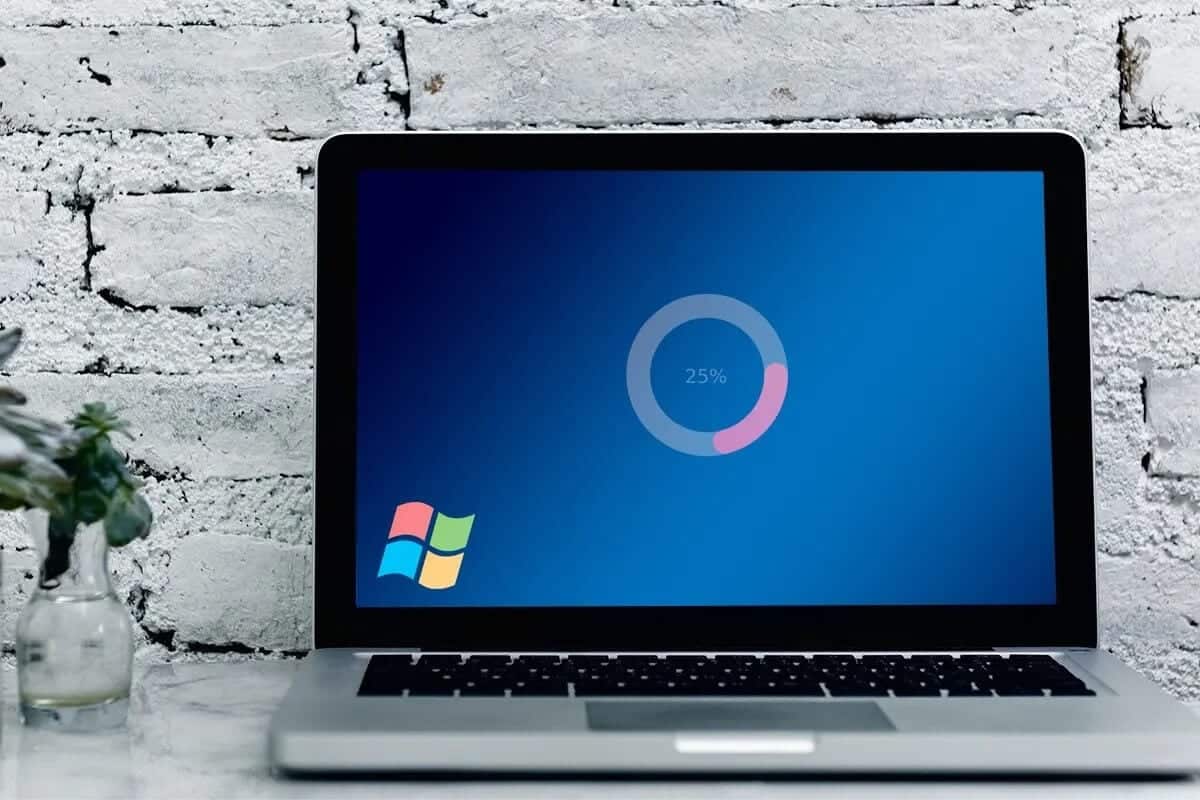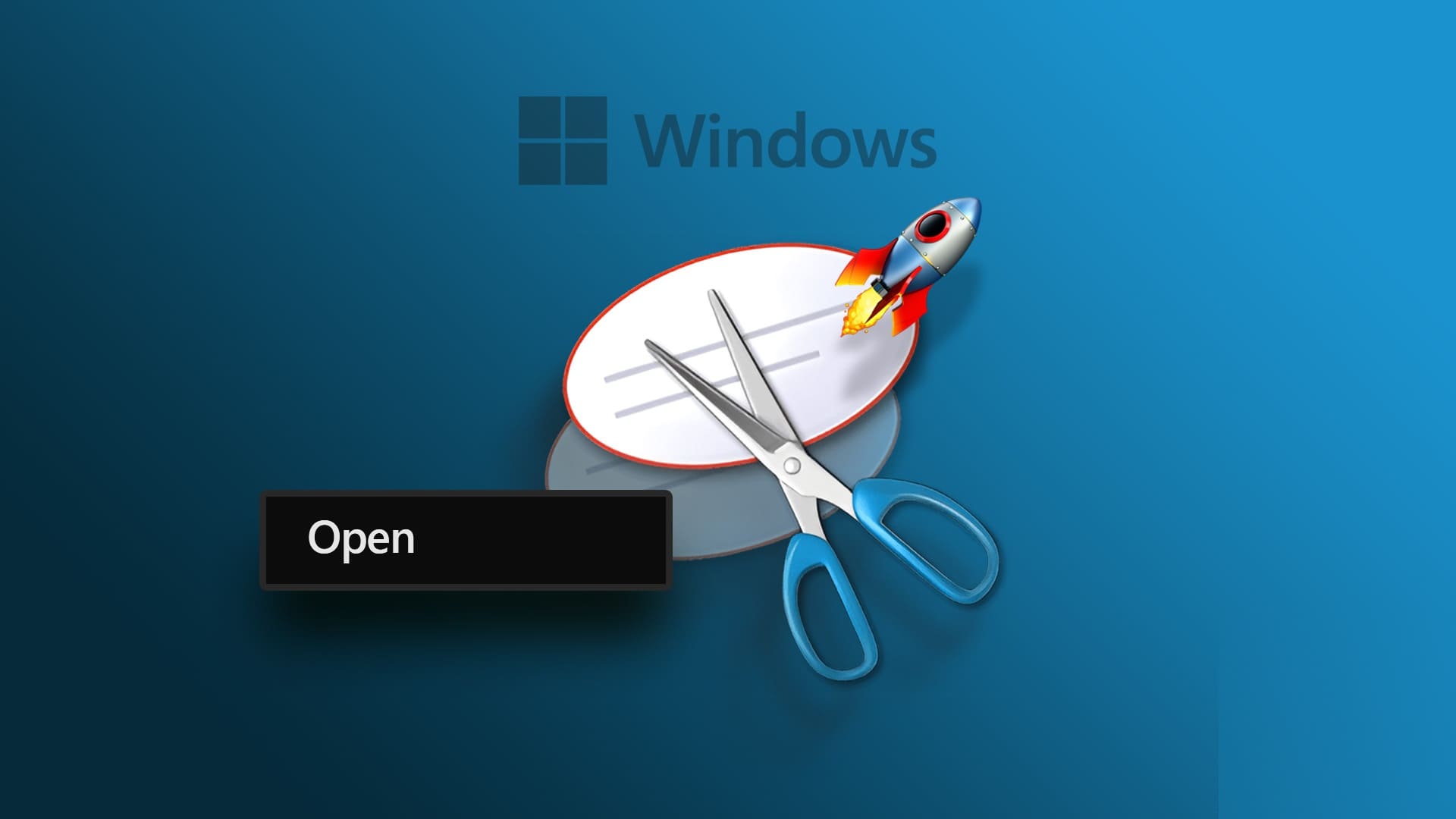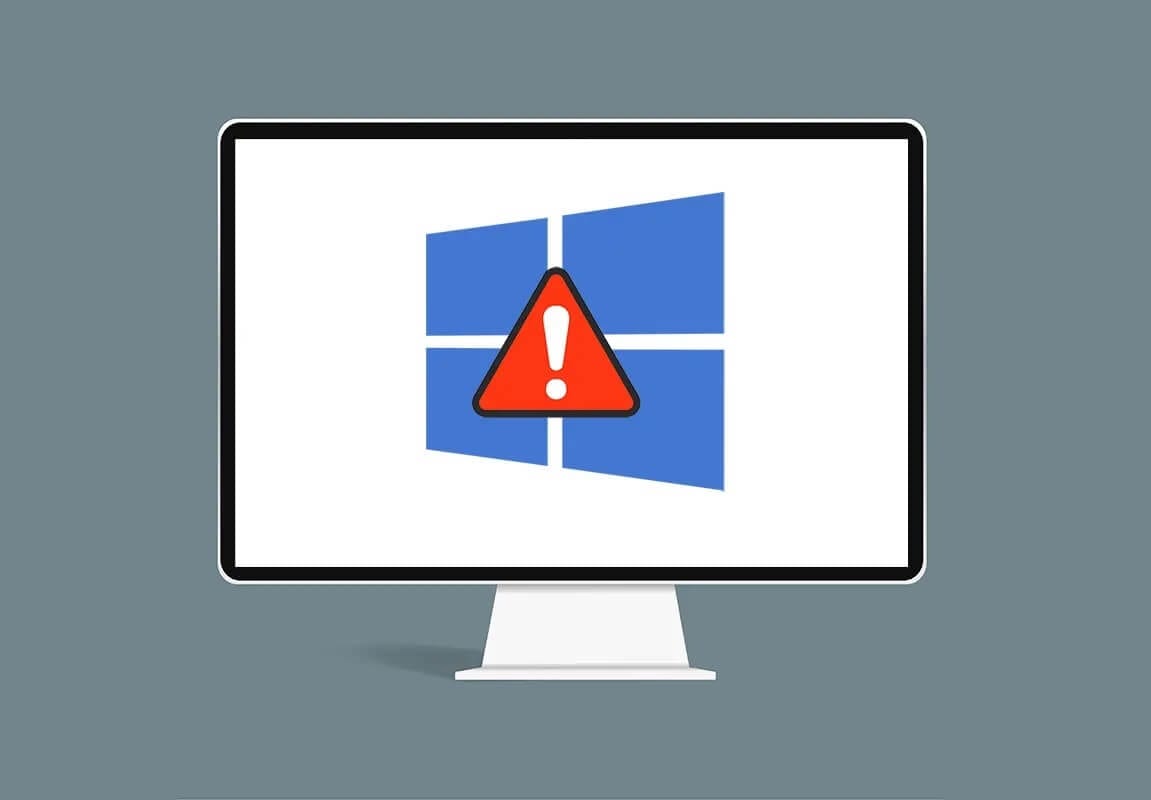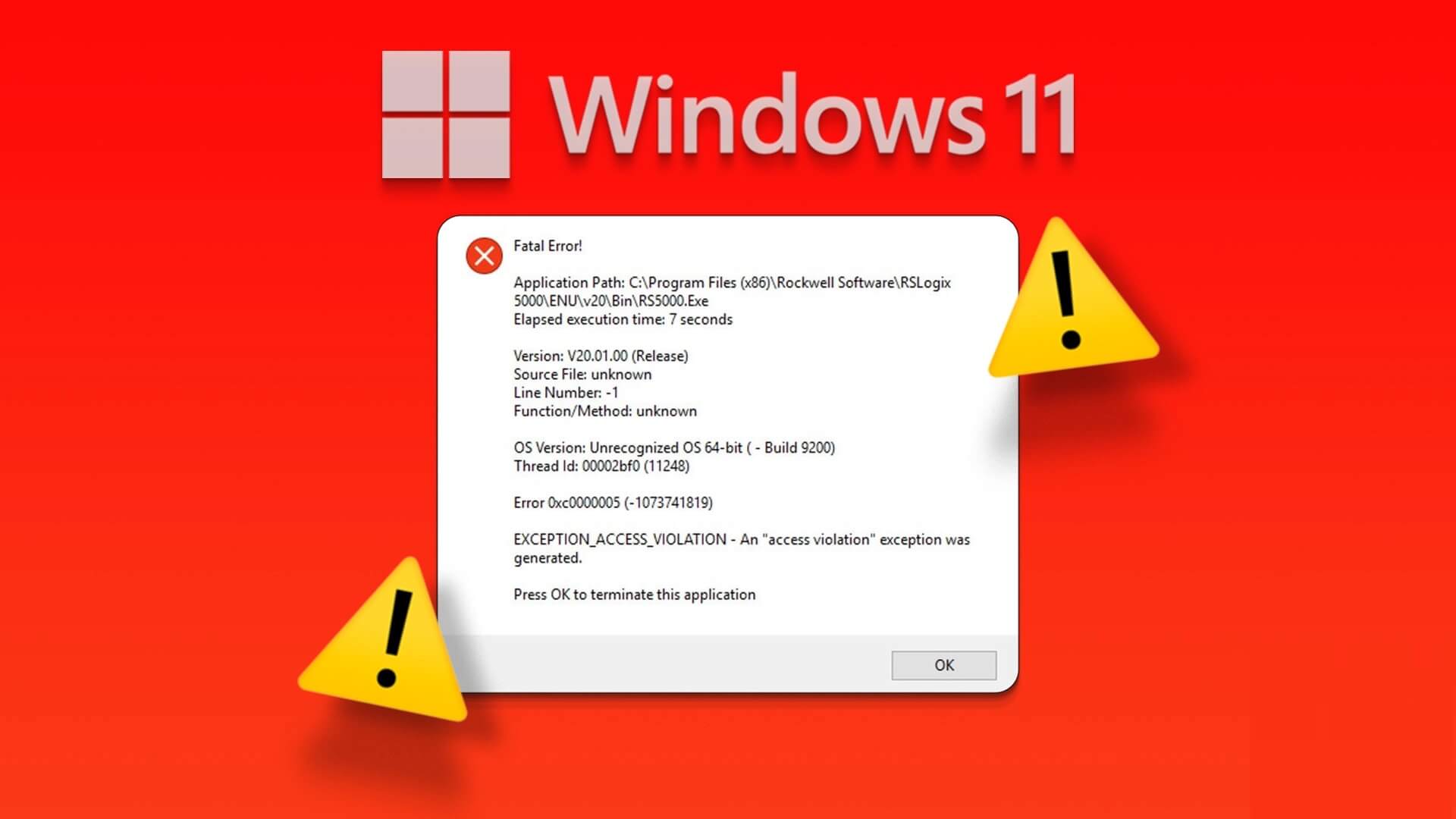Nogle gange har du flere apps åbne og vil lukke dem alle sammen. Du kan klikke på deres lukningsikoner individuelt. Dette kan være sikkert, men det er ikke den mest effektive måde at lukke alle apps på én gang. Så hvordan lukker du alle åbne apps på én gang i Windows 11?
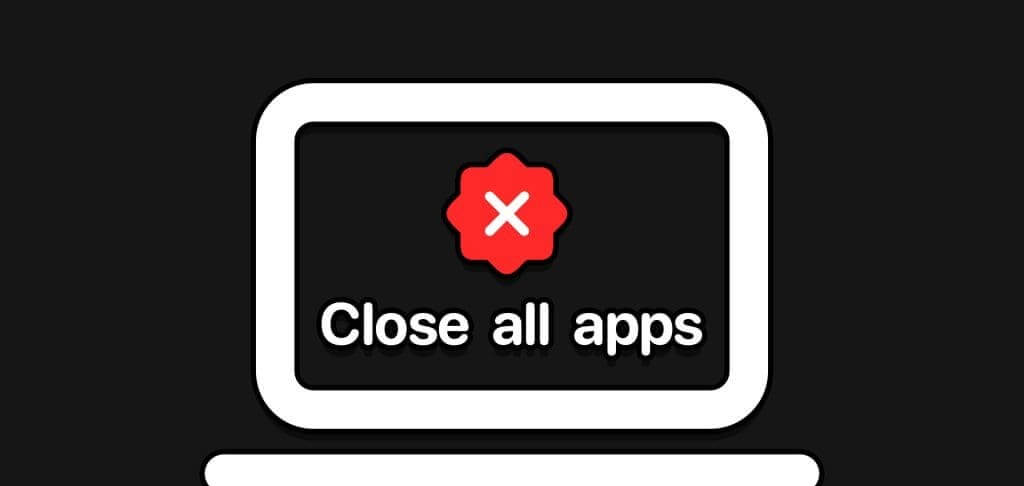
Der er to måder, og vi gennemgår dem i denne guide. Som et hurtigt tip, hvis dit mål er Sluk og sluk computeren, du kan Brug Alt + F4, og vælg derefter Nedlukning. Men hvis du bare vil lukke programmer, mens du holder din computer kørende, så læs videre.
1. Brug kommandoprompt
Det kan hjælpe dig Kommandoprompt I Windows kan Taskkill-værktøjet hurtigt starte eller lukke applikationer og programmer. Ved hjælp af Taskkill-kommandoen kan værktøjet lukke alle åbne applikationer på én gang. Denne kommando accepterer forskellige parametre og kan skræddersys til at lukke specifikke applikationsinstanser eller processer.
Trin 1: Klik på Tastaturgenvej Windows + R for at åbne dialogboksen "beskæftigelse".
Trin 2: skrive cmd og tryk på Ctrl + Shift + Enter tastatur for at åbne Kommandoprompt Med administratorrettigheder.
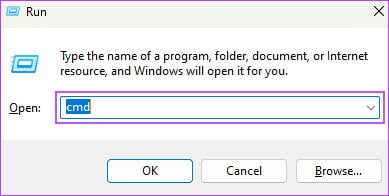
Trin 3: Skriv kommandoen nedenfor, og tryk på Enter.
taskkill /f /im *
2. Luk alle programmer ved hjælp af POWERSHELL
Ligner Windows PowerShell Kommandoprompt, fordi den også accepterer tekstkommandoer til at udføre specifikke opgaver i Windows. Du kan indtaste en kommando for at lukke bestemte programmer eller alle kørende programmer og processer. Her er hvad du skal gøre.
Trin 1: Klik på Windows-søgeikon placeret på proceslinjen, og skriv PowerShell I søgefeltet skal du vælge indstillingen "Kør som administrator".
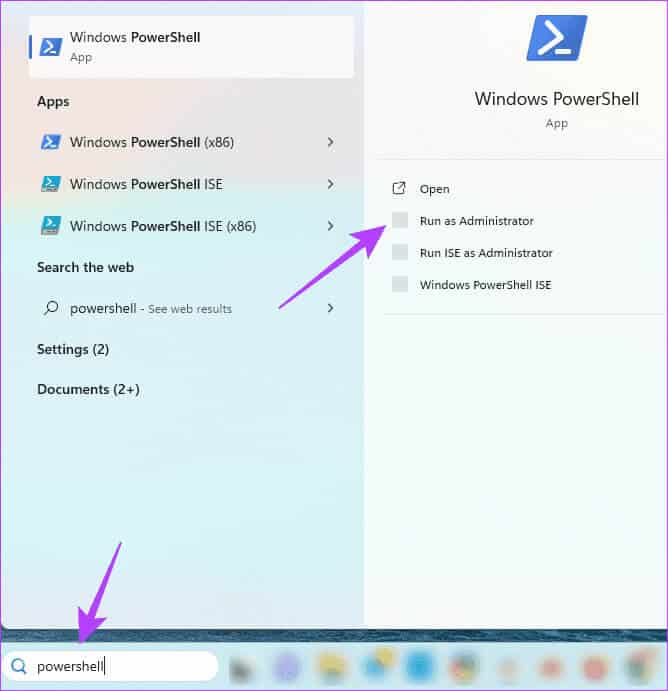
Trin 2: Skriv følgende kommando i PowerShell-vinduet, og tryk på Enter:
Get-Process | Stop-Process

3. Luk flere applikationer ved hjælp af tredjepartsværktøjer (LUK ALLE)
Der findes et par tredjepartsværktøjer, som du problemfrit kan bruge med Windows 11 til at lukke alle vinduer eller apps. CloseAll-appen er en af mange, og nedenstående trin forklarer, hvordan du bruger den.
Trin 1: Download en app CloseAll og installer det på din computer.
Trin 2: Start programmet. Markér afkrydsningsfelterne for alle de programmer, du vil lukke, og klik derefter på knappen. "OKAY".
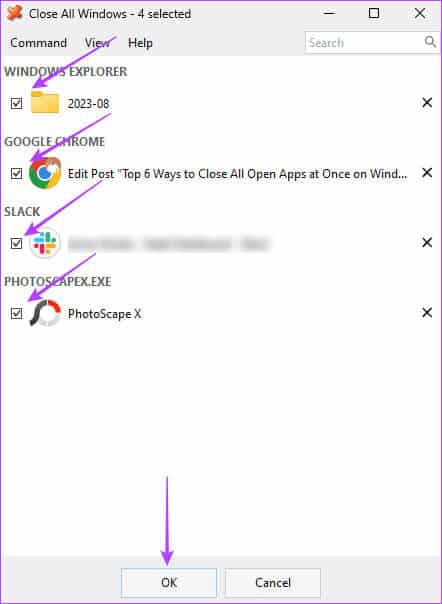
4. Luk alle vinduer ved hjælp af batch-scripts
En batchfil er et dokument, der indeholder en række scripts, der fuldføres eller udføres af en kommandolinjefortolker. De er ofte nødvendige for at automatisere Windows 11-opgaver. Du kan bruge dem til at kopiere filer, sende e-mails eller afslutte åbne programmer samtidigt, som i eksemplet nedenfor.
Trin 1: Klik på Windows-søgeikon, Og skriv notesblok I søgefeltet skal du derefter trykke på Indtast at tænde den.
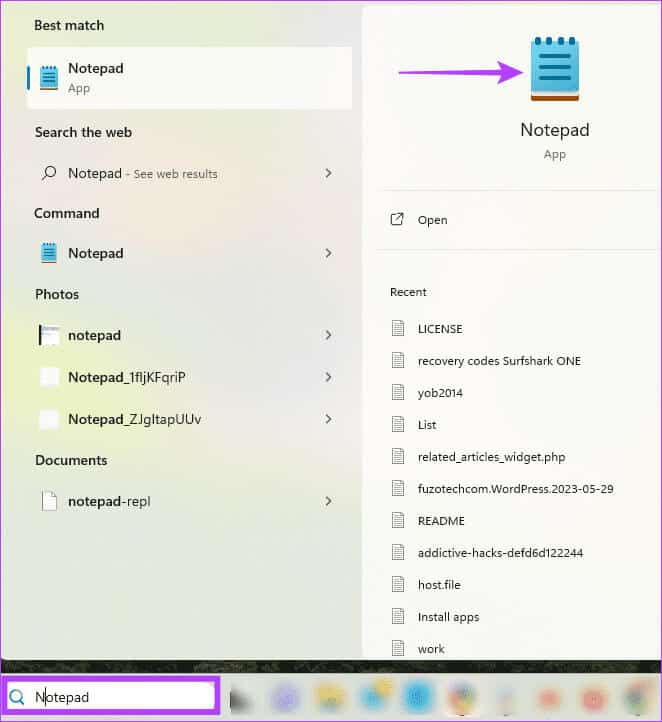
Trin 2: Indtast teksten nedenfor i Notesblok:
@echo off
taskkill /f /im *
pauseTrin 3: Klik på menuen "en fil" I øverste højre hjørne og vælg indstillingen "Gem som"Giv derefter filen et navn, og sørg for, at den slutter med filtypen .BAT.
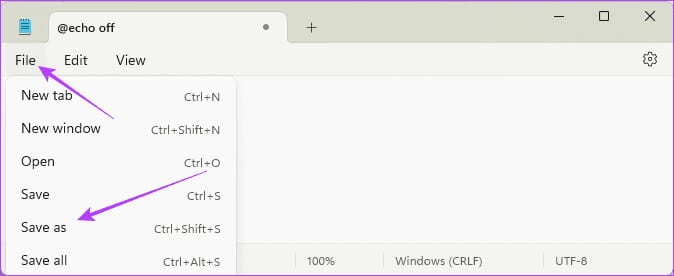
Trin 4: Gå til filen, højreklik på den og vælg "Kør som administrator".
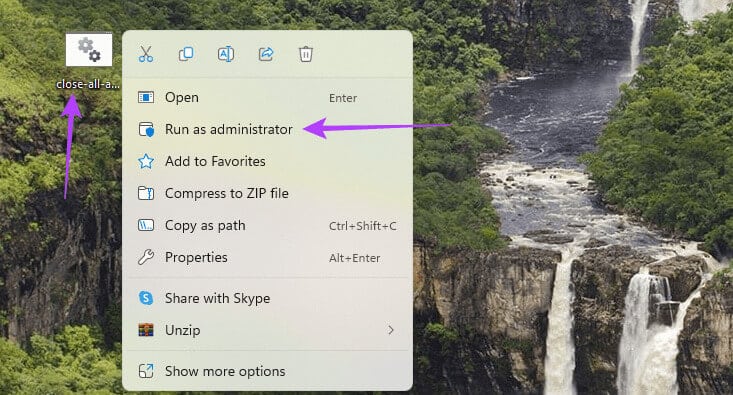
5. Luk alle vinduer ved hjælp af Ressourceovervågningen.
I Windows 11 giver Ressourceovervågningen dig mulighed for at se alle dine programmer og overvåge, hvordan operativsystemets hardware- og softwarekomponenter kører. Det er et værdifuldt fejlfindingsværktøj og afgørende for at registrere ressourceforbrug og overvåge din computers tilstand. Du kan også bruge den til at lukke flere åbne vinduer, som vist nedenfor.
Trin 1: Klik på Tastaturgenvej Windows + R for at åbne dialogboksen "beskæftigelse".
Trin 2: skrive resmon og tryk på Indtast at tænde Ressourceovervågning.
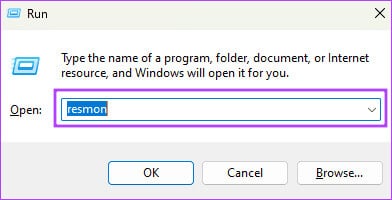
Trin 3: Vælg det program, du vil lukke. Højreklik på det, du har valgt, og klik på Afslut processen.
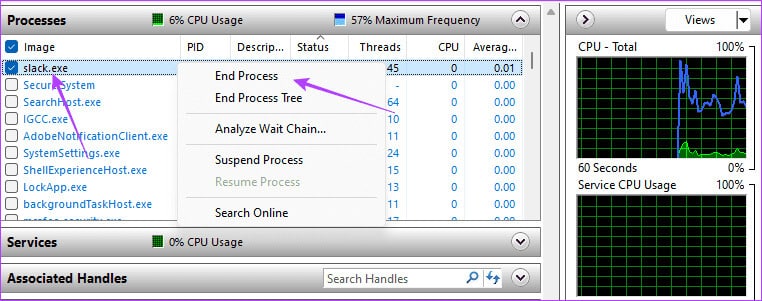
Trin 4: Bekræft dit valg ved at klikke på knappen. "Afslutning af processen".
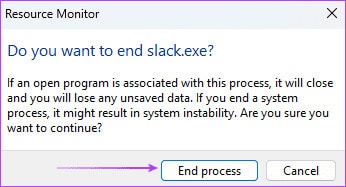
Frigør computerhukommelse med det samme
Der er ingen tastaturgenvej til at lukke alle åbne programmer på én gang i Windows 11, især når du vil fortsætte med at bruge din computer. Løsningerne ovenfor vil dog være tilstrækkelige i alle tilfælde, og du bør holde dig til dem, du finder mest praktiske. Denne proces vil frigøre din RAM og hjælpe med at forhindre din computer i at gå ned, når CPU-forbruget er højt.